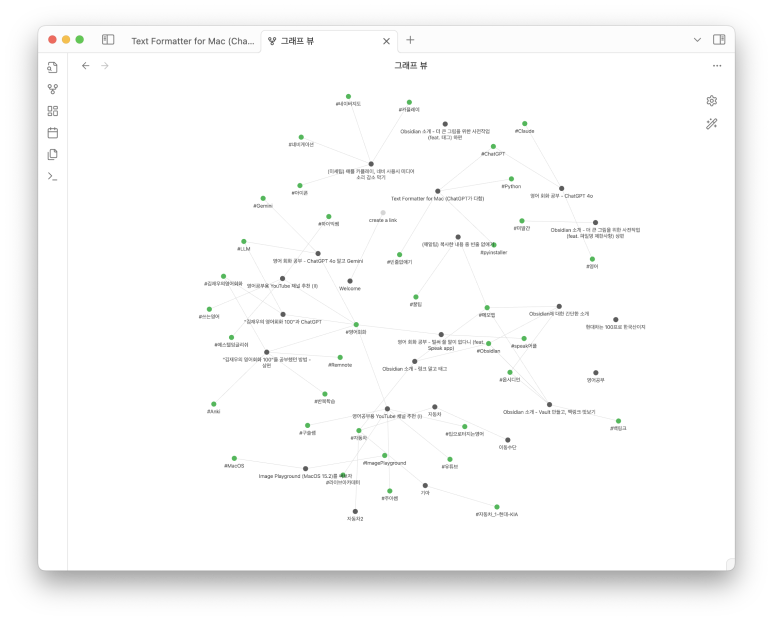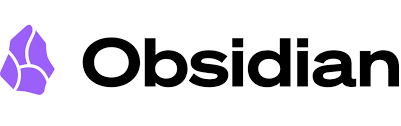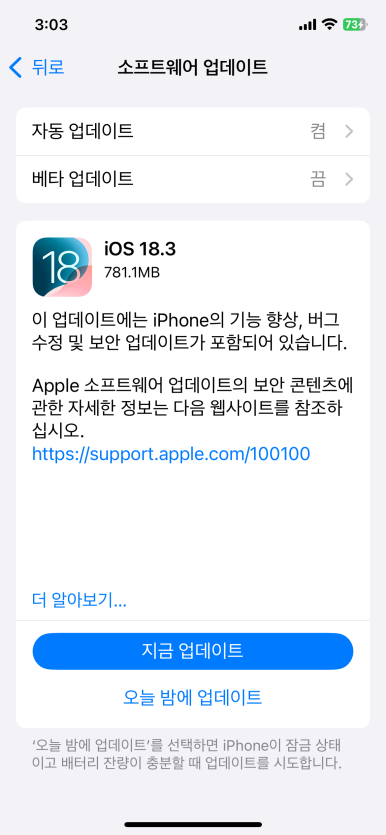링크 걸기링크를 거는 방법은 이렇게 활용이 가능합니다. 나중에 어떻게 활용할 지는 조금 더 고민이 필요합니다. 일단, 왼쪽의 돋보기를 클릭하고, file: Obsidian을 입력합니다. 파일명에 Obsidian이 들어간 메모를 다 찾아달라는 이야기죠. 이것들을 모두 다 타이핑해서 넣으려면 힘들겠죠. Obsidian에서는 이럴 때를 대비해서 기능을 지원합니다. 입력창 밑의 점 세개가 있는 아이콘을 누르면 검색 결과 복사가 나옵니다. 이를 선택하시면 다음의 화면이 나옵니다. 링크를 걸어야 하니 링크 스타일을 위키링크를 선택하고 목록의 글머리 기호도 대쉬(-)를 선택해보겠습니다. 그리고, 결과복사를 하면 다음과 같이 메모에 내용이 추가됩니다. 이렇게 해서 링크를 쉽게 걸었네요. 그래프뷰도 조금 더 복잡해집니다.